苏打办公将图片转换为PDF格式的方法教程
2023-05-15 14:45:26作者:极光下载站
苏打办公是一款非常实用、非常受欢迎的办公软件,在其中我们可以使用“PDF工具”进行各种需要的格式转换,比如我们可以将图片转换皮肤格式,将PDF转换为Word可编辑格式等等。如果我们需要在苏打办公中将图片转换为PDF格式,小伙伴们知道具体该如何进行操作吗,其实操作方法是非常简单的。我们只需要找到“图片转PDF”后,导入需要转换的图片的,设置转换方式和转换后的文件保存位置就可以了。操作步骤其实是非常简单的。接下来,小编就来和小伙伴们分享具体的操作步骤了,有需要或者是有兴趣了解的小伙伴们快来和小编一起往下看看吧!
操作步骤
第一步:双击打开苏打办公进入软件首页;
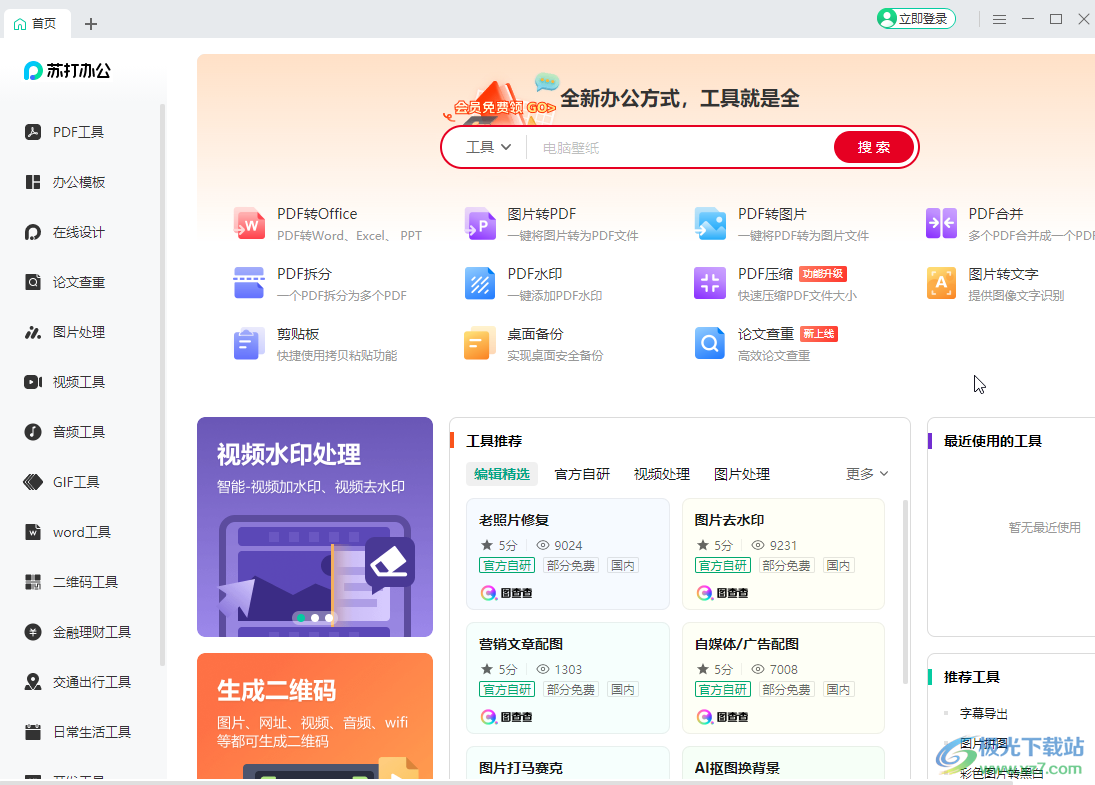
第二步:在界面左侧点击“PDF工具”,或者在上方搜索框处点击下拉箭头选择“工具”,然后输入“图片转PDF”按enter键进行搜索;
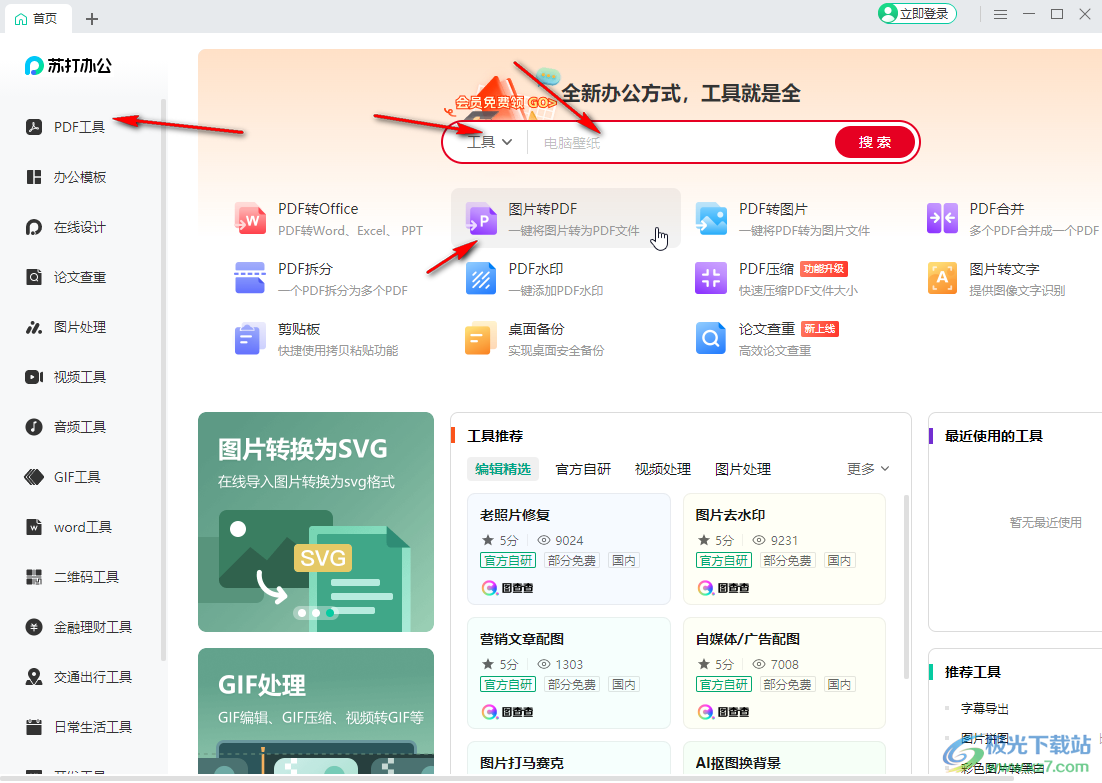
第三步:找到图片转PDF工具后点击一下;
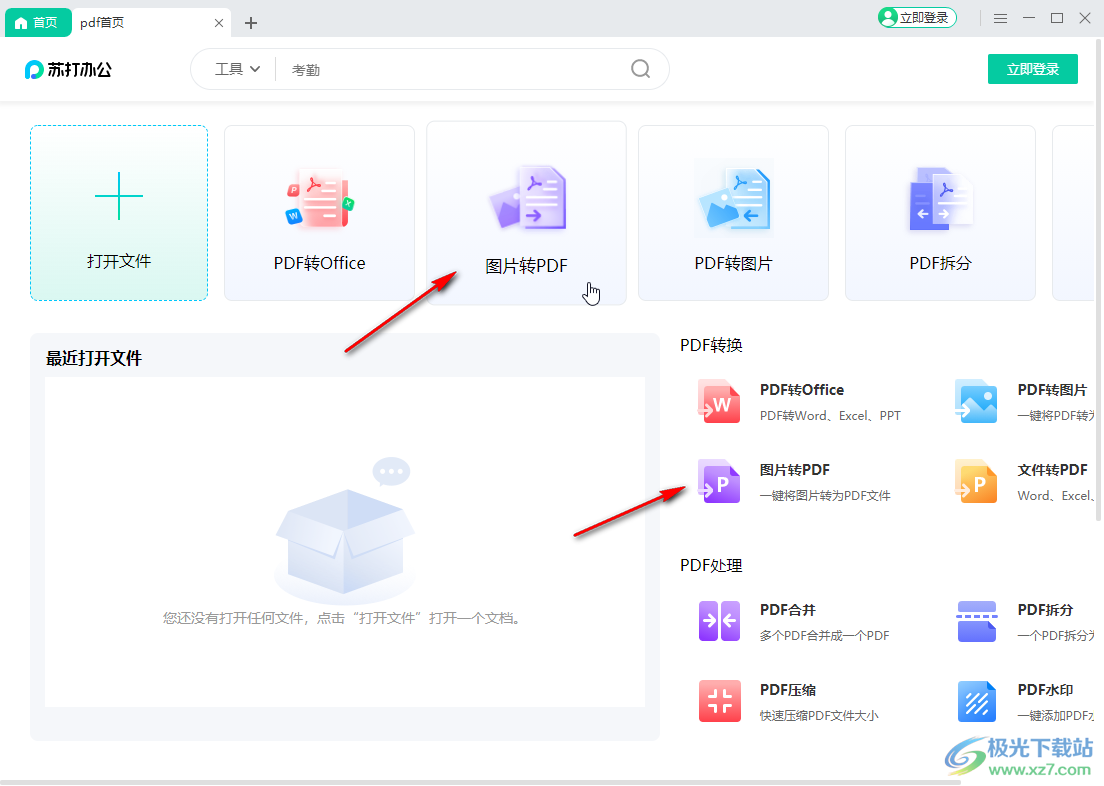
第四步:点击“上传图片”按钮导入需要转换的图片;
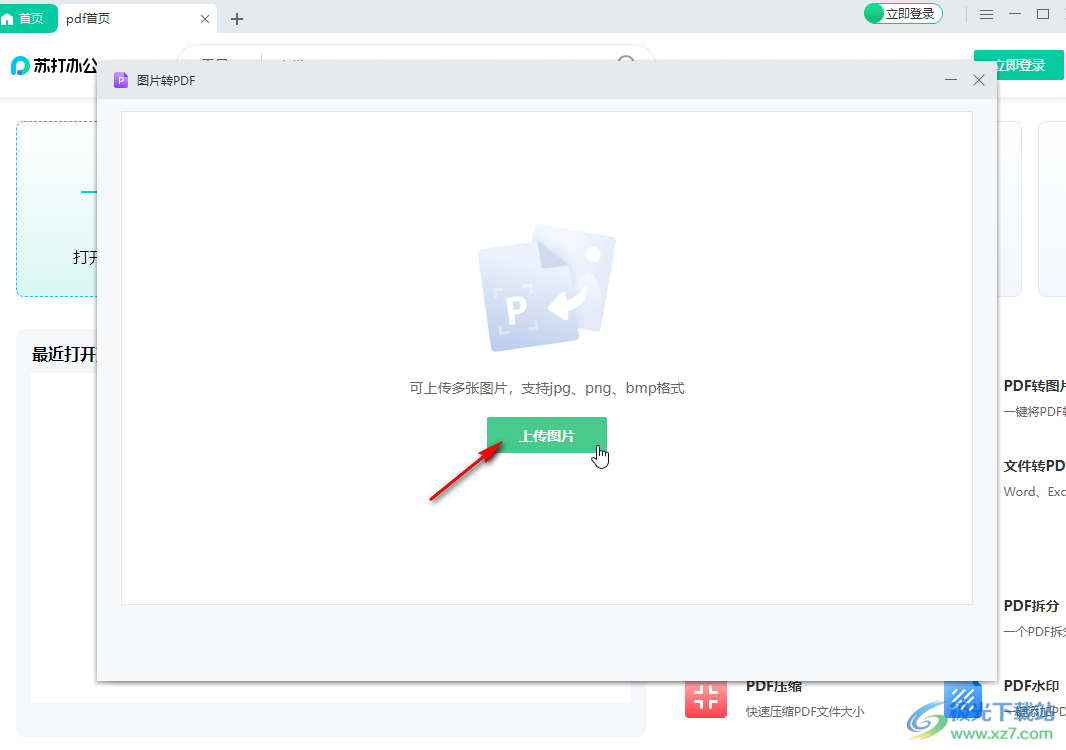
第五步:然后限制转换方式,转换后的保存目录,然后点击“输出PDF”按钮就可以了。
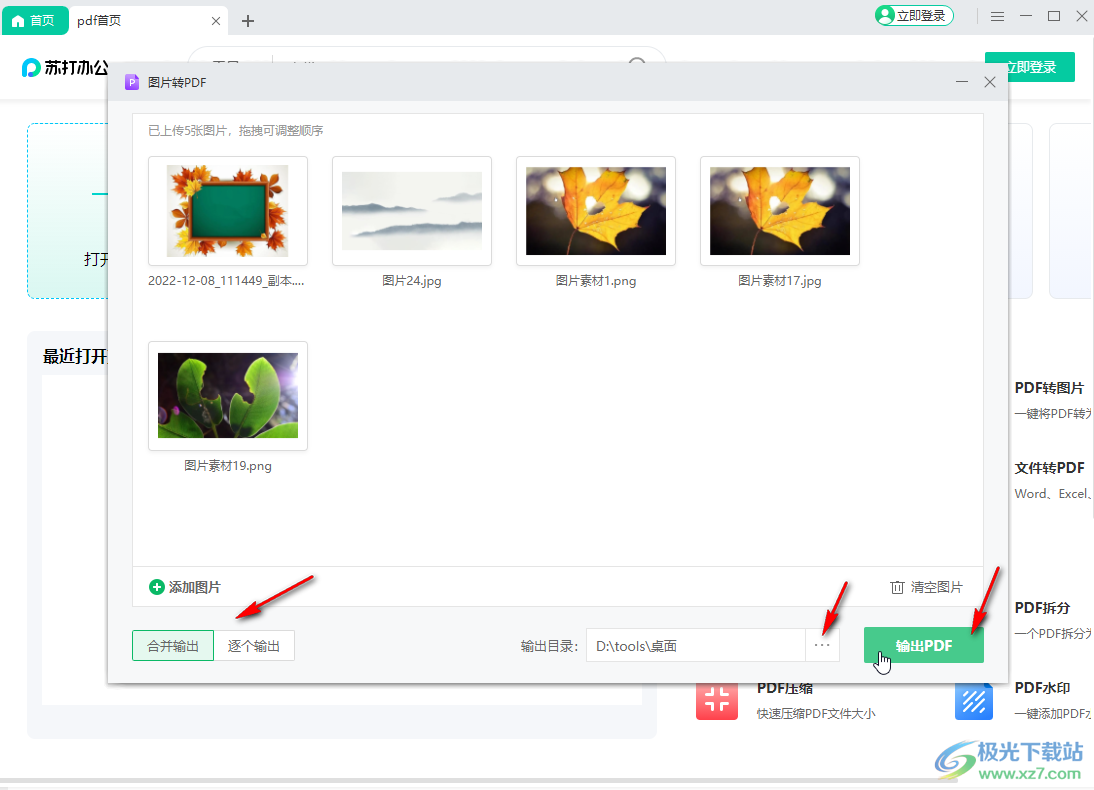
以上就是苏打办公中将图片转换为PDF格式的方法教程的全部内容了。转换为PDF格式后,可以保持图片格式,并且可以防止其他人恶意篡改我们的图片,小伙伴们可以按需操作。
